Оплата
Соответствующие роли: администратор управления пользователями | Администратор партнера Microsoft AI Cloud Partner Program | Агент администрирования
Вы можете оплатить Пакет Legacy для партнеров по решениям или Пакет действий партнера по решениям кредитной картой или банковским переводом.
Оплата с помощью кредитной карты
Чтобы оплатить кредитную карту, выполните следующие действия.
Если в качестве метода оплаты выбрана кредитная карта , появится страница сведений о кредитной карте.
Выберите Соглашение в верхней части страницы и просмотрите условия и положения покупки предложения MPN от лица вашей компании. Это соглашение содержит важные сведения о вашей платежной учетной записи, продлении, возможности возврата средств и налогах.
На странице оформления заказа просмотрите и подтвердите свои сведения.
Для получения дополнительной информации об обновлении сведений о налоговом идентификаторе компании см. раздел "Добавление идентификатора НДС в профиль выставления счетов".
Чтобы изменить адрес компании для выставления счета или места продажи, перейдите на страницу профиля юридического лица, следуя разделам Мой профиль>Профиль организации>Информация о компании.
Введите необходимые сведения и нажмите кнопку "Оплата".
Примечание.
Ваш платеж будет собираться через сторонний безопасный шлюз платежей.
Пакет Solutions Partner Legacy или пакет Microsoft Action Pack для партнеров по решениям активируется при завершении транзакции.
Советы по успешной оплате с помощью кредитной карты
- Корпорация Майкрософт гарантирует, что оплата кредитных карт защищена и сводит к минимуму вероятность рисков, мошенничества или платежей с украденными картами.
- Убедитесь, что на этой странице введите адрес выставления счетов по кредитной карте и ZIP-код. Если адрес выставления счетов по карте отличается от адреса юридического лица, в таком случае при вводе сведений на экране кредитной карты введите адрес выставления счетов кредитной карты, а не адрес юридического лица.
- Двойный платеж: если вы заплатили и не получили подтверждение заказа и повторно инициировали транзакцию, и транзакция была успешной. Если вы не получили подтверждение оплаты от Майкрософт, проверьте выписку из банковского счета на наличие списаний. Платежи, показанные в банковском заявлении, не являются фактическими расходами, а авторизациями на кредитной карте. В случае, если карта авторизована, и корпорация Майкрософт отказалась от транзакции, подождите 48 часов, чтобы авторизация была отменена и освобождена сумма.
- Ошибка 715. Если возникла эта проблема, и платеж не выполнен, повторите попытку через 24 часа. Если через 24 часа платеж не выполнен, попробуйте переключить метод оплаты на банковский перевод.
Оплата с помощью электронного банковского перевода
Соответствующие роли: администратор управления пользователями | Администратор партнера Microsoft AI Cloud Partner Program | Агент администрирования
На странице оформления заказа просмотрите и подтвердите свои данные.
Дополнительные сведения об обновлении сведений о налоговом идентификаторе компании см. в разделе Добавление идентификатора НДС в ваш профиль выставления счетов.
Чтобы изменить адрес компании для Юридический адрес или Адрес доставки, перейдите на страницу профиля компании: выберите Мой профиль>Профиль организации>Данные компании.
На этой странице тщательно изучите и запишите шаги, описанные в разделе 3. Метод оплаты.
Выберите соглашение, чтобы прочитать сведения, а затем нажмите кнопку "Принять соглашение и разместить заказ". Это соглашение содержит важные сведения о вашей платежной учетной записи, продлении, праве на возврат средств и налогах.
Выберите "Принять соглашение" и "Разместить заказ".
Если отправка выполнена успешно, появится страница подтверждения. На этой странице номер заказа и идентификатор партнера отображаются в разделе 1 (сгенерированный идентификатор заказа). Запишите эти сведения.
Снимок экрана страницы «Состояние заказа» после успешной отправки заказа.
Выполните электронную передачу с банковского счета. Необходимо:
- Передайте сумму (в валюте и сумме, показанной на приведенной выше странице) на банковский счет Майкрософт, показанный на приведенной выше странице в разделе 2 (Полный платеж по банковским переводам).
- Включите номер заказа и Идентификатор партнера, записанные на шаге 4, в сведениях о электронной передаче.
Когда ваш банк подтверждает транзакцию, сфотографируйте подтверждение банка. Убедитесь, что на фотографии подтверждения оплаты видно следующее:
- Дата, когда произошел электронный перевод средств
- Банковский счет Майкрософт, используемый для получения электронного перевода
- Сумма передачи, показанная в правильной валюте
- Номер заказа и номер PartnerID
- Идентификатор ссылки на транзакцию
Перейдите к следующему разделу, загрузите подтверждение электронного перевода средств.
Отправка подтверждения передачи электронных средств
Соответствующие роли: администратор управления пользователями | Администратор партнера Microsoft AI Cloud Partner Program | Агент администрирования
Если вы оплачиваете с помощью электронного перевода средств, необходимо загрузить подтверждение оплаты в Центр партнеров.
Если процесс оплаты не завершен в течение 30 дней после даты создания заказа, состояние заказа изменится на истечение срока действия. Если срок действия заказа истек, необходимо создать новый заказ из Центра партнеров напрямую, но вам не потребуется отправить платеж еще раз.
Войдите в Центр партнеров, выберите Членство, а затем выберите Предложения членства.
На странице предложений членства перейдите к предложению, которое вы приобрели (Microsoft Action Pack или устаревший пакет партнера по решениям или любое другое предложение), и выберите Отправить подтверждение оплаты.
Снимок экрана страницы "Предложения". В разделе подписки пакета акций Microsoft отображается сообщение "Заказ размещён".
На этой странице найдите поле подтверждения оплаты. Выберите "Обзор файлов ", чтобы найти и отправить фотографию подтверждения оплаты в Центр партнеров.
Заполните сведения в других полях, связанных с передачей электронных средств, таких как дата оплаты, номер счёта получателя и номер транзакции/ссылочный номер.
Выберите Сохранить.
Появится сообщение о том, что ваш запрос успешно завершен.
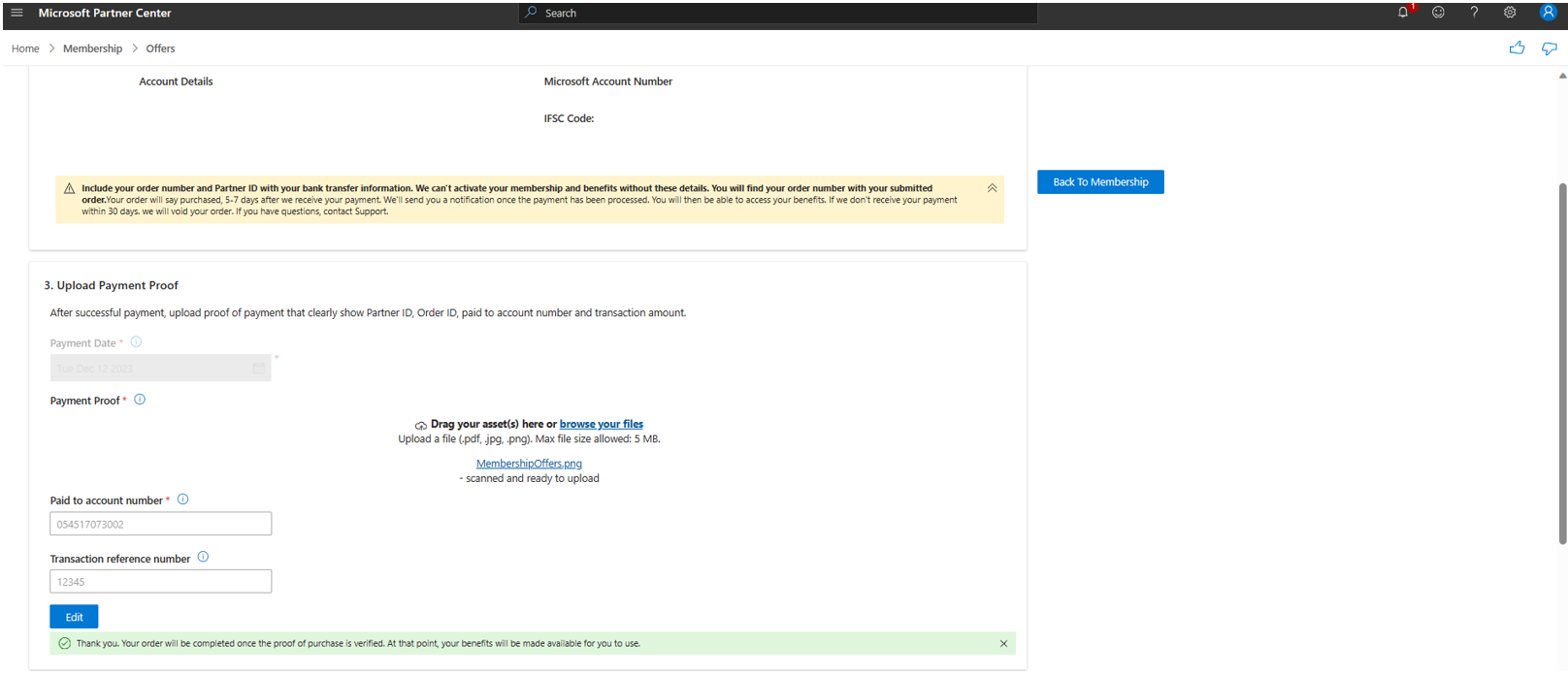 Снимок экрана: страница "Состояние заказа" с сообщением о завершении запроса.
Снимок экрана: страница "Состояние заказа" с сообщением о завершении запроса.
Покупка обычно активна в период от 48 до 72 часов после того, как платеж достигает банковского счета Майкрософт. Для завершения всего процесса может потребоваться до недели. Предоставление необходимых сведений в справке о банковском переводе (например, номер заказа и PartnerID) и отправка подтверждения платежа в Центр для партнеров помогает быстрее обработать оплату и активировать подписку Action Pack.
Переключение оплаты с электронного банковского перевода на кредитную карту
Вы можете изменить способ оплаты позже. Например, вы можете выбрать оплату кредитной карты вместо электронного банковского перевода. Или, возможно, у вас уже есть неподтвержденный электронный заказ на банковский перевод, созданный в системе.
Чтобы изменить параметры оплаты для существующего заказа, сначала необходимо отменить заказ, а затем повторно выкупить его с помощью предпочтительного метода оплаты.
Чтобы отменить существующий бездействующий электронный банковский перевод и изменить параметры оплаты, выполните следующие действия:
- Войдите в Центр партнеров, выберите Участие, а затем выберите Предложения по участию.
- На странице предложений членства выберите соответствующую карточку и нажмите кнопку "Отмена заказа".
- Выполните оставшиеся действия, чтобы отменить заказ.
- Обратитесь к предыдущим разделам этой статьи, чтобы создать новый заказ с иными предпочтениями оплаты.
Обновите адрес для выставления счетов
В процессе продления или приобретения Action Pack или устаревшего пакета партнера по решениям, вы можете проверить адрес для выставления счета.
Чтобы обновить платежный адрес, выполните следующие действия.
- После нажатия кнопки "Сохранить" можно просмотреть сведения о покупке. Если вы видите, что адрес необходимо обновить, нажмите кнопку "Обновить".
- Обновите свой адрес на странице Юридический профиль.
Страны и регионы, которые не поддерживаются
По состоянию на 1 июня 2024 г. партнеры в следующих странах и регионах больше не могут приобретать Microsoft AI Cloud Partner Program.
Это важно
В рамках миграции на новую коммерческую платформу Майкрософт мы активно работаем над поддержкой Azure для этих рынков в ближайшие месяцы, в то время как партнеры смогут совершать покупки только с помощью варианта кредитной карты. Мы по-прежнему работаем над датой, когда мы можем поддержать покупку в этих странах и регионах.
- Американское Самоа (AS)
- Фолклендские острова (FK)
- Федеративные штаты Микронезии (FM)
- Гринланд (GL)
- Гуам (GU)
- Маршалловы острова (MH)
- Северные Марианские острова (MP)
- Niue (NU)
- Французская полинезия (PF)
- Сен-Пьер и Микелон (PM)
- Pitcairn Islands (PN)
- Палау (PW)
- Россия (РФ)
- Сент-Хелена (SH)
- Tokelau (TK)
- Косово (XK)
- Майотт (YT)
предложения, уже приобретенные, остаются действительными до конца периода подписки.
Кроме того, для следующих стран и регионов банковский перевод является единственным доступным вариантом прямо сейчас, что означает, что параметр кредитной карты не поддерживается:
- Андорра (AD)
- Антигуа и Барбуда (AG)
- Ангилья (ИИ)
- Aruba (AW)
- Аландские острова (AX)
- Буркина-Фасо (BF)
- Бурунди (BI)
- Бенин (BJ)
- Сен-Бартелеми (BL)
- Bonaire, Sint Eustatius и Saba (BQ)
- Бутан (BT)
- Беларусь (BY)
- Китай (CH)
- Кокос (Килинг) Острова (CC)
- Демократическая Республика Конго (CD)
- Центральноафриканская Республика (CF)
- Кук-Острова (CK)
- Рождественский остров (CX)
- Джибути (DJ)
- Доминика (DM)
- Эритрея (ER)
- Габен (GA)
- Гренада (GD)
- Французская Гиана (GF)
- Гернси (GG)
- Гибралтар (GI)
- Гамбия (GM)
- Гвинея (GN)
- Guadeloupe (GP)
- Экваториальная Гвинея (GQ)
- Guinea-Bissau (GW)
- Гайана (GY)
- Гаити (HT)
- Индия (IN)
- Isle of Man (IM)
- Джерси (JE)
- Камбоджа (KH)
- Кирибати (KI)
- Comoros (KM)
- Лаос (ЛОС)
- Сент-Люсия (LC)
- Либерия (LR)
- Лесото (LS)
- Сен-Мартин (MF)
- Мадагаскар (MG)
- Мали (ML)
- Мьянма (ММ)
- Мартиника (MQ)
- Марокко (MR)
- Montserrat (MS)
- Мальдивы (MV)
- Малави (МВ)
- Мозамбик (MZ)
- Новая Каледония (NC)
- Нигер (NE)
- Норфолк-Айленд (NF)
- Науру (NR)
- Папуа-Новая Гвинея (PG)
- Реюньон (RE)
- Соломонские острова (SB)
- Сейшельские острова (SC)
- Свалбард и Ян Майен (SJ)
- Сьерра-Леоне (SL)
- Сан-Марино (SM)
- Сомали (SO)
- Суринам (SR)
- Южный Судан (SS)
- Сан-Томе и Príncipe (ST)
- Синт Маартен (SX)
- Eswatini (SZ)
- Острова Турки и Кайкос (TC)
- Чад (TD)
- Того (TG)
- Тонга (TO)
- Тувалу (ТВ)
- Соединенные Штаты Незначительные выходные острова (UM)
- Ватиканский город (VA)
- Сент-Винсент и Grenadines (VC)
- Британские Виргинские острова (VG)
- Вануату (VU)
- Wallis и Futuna (WF)
- Самоа (WS)
Связанный контент
- Начните использовать преимущества пакета Action Pack
- Добавьте пользователей и назначьте им разрешения
- Создайте бизнес-профиль, чтобы получать потенциальных клиентов от Майкрософт
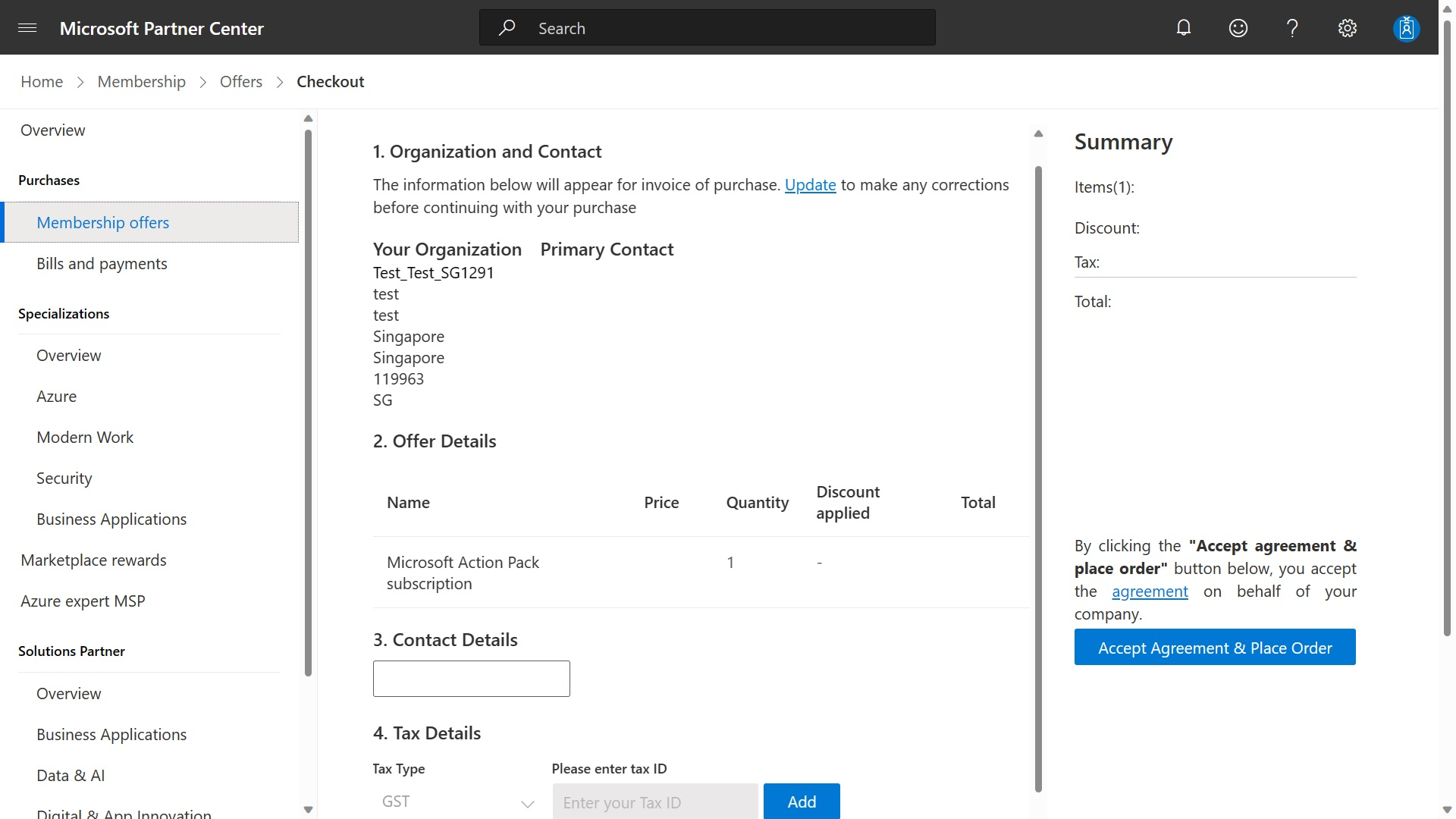 Снимок экрана: страница выхода из пакета действий.
Снимок экрана: страница выхода из пакета действий. Снимок экрана страницы оформления заказа.
Снимок экрана страницы оформления заказа.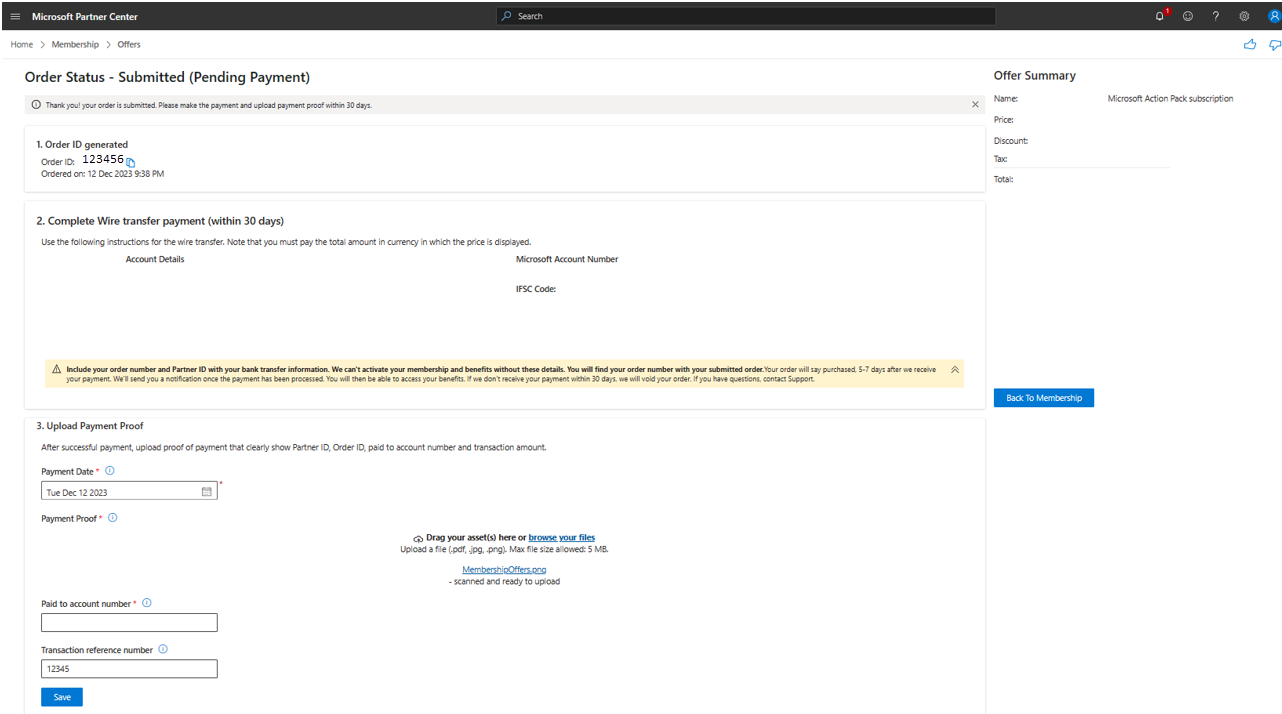 Снимок экрана: страница "Состояние заказа" с сообщением: включите номер заказа и Partner ID в банковский перевод.
Снимок экрана: страница "Состояние заказа" с сообщением: включите номер заказа и Partner ID в банковский перевод.